Windows の Microsoft Windows Search Filter Host プロセスとは?
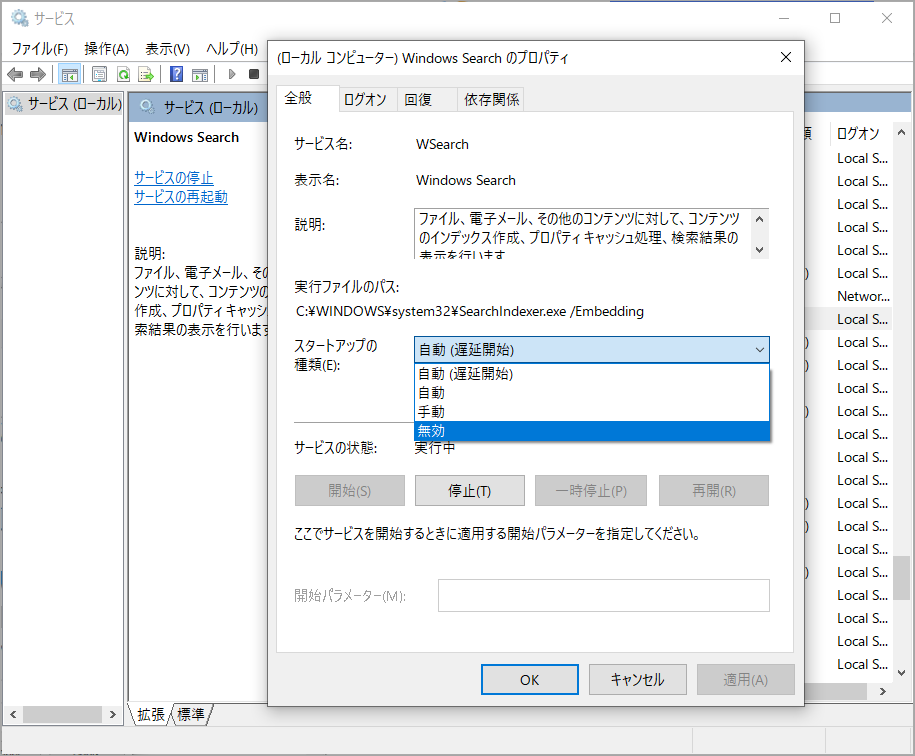
「Microsoft Windows Search Filter Host」は、Windows オペレーティングシステムの重要なコンポーネントの一つです。このプロセスは、システム全体や特定のファイル形式に対して効率的な検索を可能にするために役立ちます。主な機能には、インデックス作成や検索フィルタリングが含まれており、ユーザーが迅速かつ正確に情報を検索できるようにサポートします。本記事では、「Windows Search Filter Host」の詳細な役割や機能、システムパフォーマンスへの影響について解説します。
Windows の Microsoft Windows Search Filter Host プロセスとは?
Microsoft Windows Search Filter Host は、Windows オペレーティングシステムで動作する重要なプロセスの一つです。このプロセスは、システムの検索機能を支える役割を果たし、ファイルやメール、連絡先などのさまざまなデータを迅速かつ効率的に検索可能にします。
プロセスの基本的な役割
基本的な役割 としては、Microsoft Windows Search Filter Host は、検索エンジンがファイルやメタデータを解析し、インデックスを作成するのを支援します。これにより、ユーザーはシステム内の情報を迅速に検索できるようになります。また、このプロセスは、検索結果の関連性を向上させるために、ファイルの内容や属性を分析します。
プロセスの実行方法
Microsoft Windows Search Filter Host は、システムの起動時に自動的に開始され、バックグラウンドで動作します。通常、ユーザーが検索を実行していないときでも、このプロセスはファイルシステムを監視し、新しいファイルや変更されたファイルのインデックスを更新します。この機能により、ユーザーが検索を実行したときに最新の結果が表示されます。
セキュリティとプライバシーの考慮事項
セキュリティ と プライバシー の観点から、Microsoft Windows Search Filter Host は、ファイルの内容やメタデータにアクセスする必要があるため、適切な権限管理が重要です。システム管理者は、このプロセスがアクセスできるデータの範囲を制限することができます。また、ユーザーは、検索データの収集と使用に関するプライバシー設定を確認し、必要に応じて調整することができます。
パフォーマンスへの影響
Microsoft Windows Search Filter Host は、ファイルシステムの監視とインデックスの更新を行うため、システムのリソースを使用します。しかし、このプロセスは通常、低優先度で動作し、他の重要なタスクが進行しているときはバックグラウンドで控えめに動作します。それでも、システムの性能が低下する場合は、プロセスの設定を調整することで、パフォーマンスの最適化が可能です。
トラブルシューティングと一般的な問題の解決方法
Microsoft Windows Search Filter Host が正常に動作しない場合、検索結果が表示されない可能性があります。このような問題が発生した場合は、次の手順を試してみてください。
- サービスの再起動:サービスの管理ツールから Microsoft Windows Search Filter Host サービスを停止し、再度開始します。
- システムの再起動:システムを再起動することで、プロセスがリセットされ、問題が解決することがあります。
- Windows Update:最新のアップデートを適用することで、バグの修正やパフォーマンスの改善が行われます。
- レジストリのチェック:レジストリエディタを使用して、関連する設定が正しくされていることを確認します。
- アンチウィルスソフトウェアの確認:アンチウィルスソフトウェアがプロセスの動作を妨げている場合があります。一時的に無効にしてみます。
| 問題 | 解決方法 |
|---|---|
| 検索結果が表示されない | サービスの再起動、システムの再起動 |
| 検索速度が遅い | パフォーマンスの最適化、レジストリのチェック |
| インデックスの更新が遅い | インデックスの設定の調整、Windows Update |
| 検索結果に信頼性がない | インデックスの再構築、アンチウィルスソフトウェアの確認 |
| プロセスが高負荷をかけている | プロセスの優先度の調整、パフォーマンスの最適化 |
Windows Searchを無効にするとどうなる?
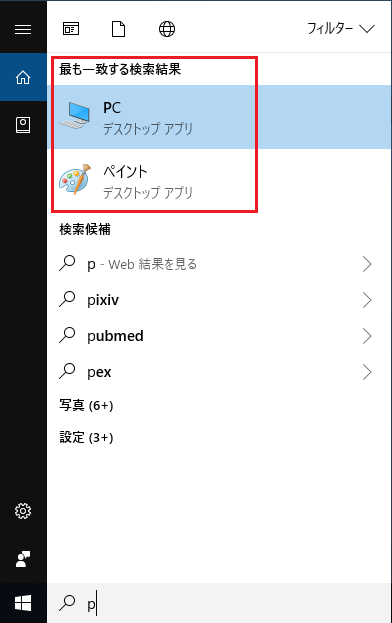
Windows Searchを無効にすると、システム上の検索機能が停止します。これにより、ファイルやフォルダ、アプリケーションの検索が不可能となり、これらを探す際には手動で探索する必要があります。また、スタートメニューからのクイック検索も使用できなくなり、効率的な検索が制限されます。
Windows Searchを無効にするとファイル検索はどうなる?
Windows Searchを無効にすると、ファイルの検索が大幅に制限されます。具体的には、以下の影響があります:
- ファイルエクスプローラーでの検索機能が動作しなくなります。ファイルやフォルダを探すために、手動で探すか、特定の場所を指定して検索する必要があります。
- スタートメニューからファイル名や内容に基づいた検索ができなくなります。これにより、ファイルにアクセスするのに時間がかかってしまうことがあります。
- コマンドラインやPowerShellを使用して検索する方法が残りますが、高度な知識が必要になります。
Windows Searchを無効にするとアプリケーション検索はどうなる?
Windows Searchを無効にすると、アプリケーションの検索機能も制限されます。具体的には、以下の影響があります:
- スタートメニューからアプリケーションの検索が不可能になります。アプリケーションを探す際には、既定のフォルダ(例:C:Program Files)を除いて手動で探す必要があります。
- デスクトップにショートカットを作成していないアプリケーションは、探すのに時間がかかることになります。
- タスクバーの検索アイコンも使用できなくなり、アプリケーション名を直接入力して検索することが困難になります。
Windows Searchを無効にするとシステムパフォーマンスにどのような影響があるか?
Windows Searchを無効にすると、システムパフォーマンスに一定の影響があります。具体的には、以下の変化が見られます:
- バックグラウンドでのインデックス作成が停止するため、システムリソース(CPUやRAM)の使用量が減少します。
- システム起動時間が若干短くなり、起動時に必要ないサービスが起動しないため、パフォーマンスが向上する可能性があります。
- 一方で、手動での検索が必要になるため、ユーザーの作業効率が低下する可能性があります。
Windows Searchを削除するにはどうすればいいですか?
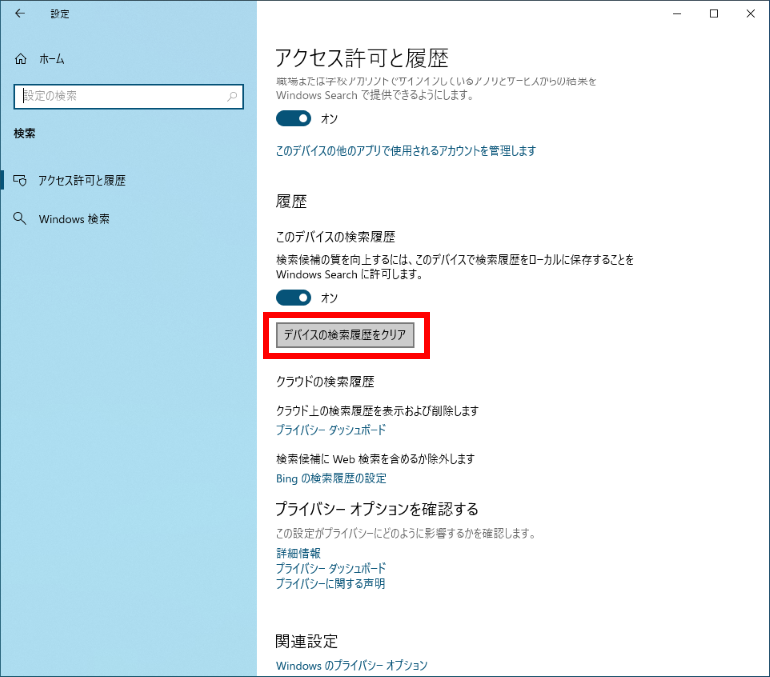
Windows Searchを削除する方法については、以下の手順を詳細に説明します。
Windows Searchを無効化する方法
Windows Searchを完全に削除することは推奨されませんが、無効化することで同様の効果を得られます。無効化するには以下の手順を実行します。
- 設定アプリケーションを開きます。これを行うには、スタートメニューから「設定」を選択するか、Windowsキー + Iを押します。
- 「アプリ」を選択し、「オプションの機能」をクリックします。
- リストから「Windows Search」を選択し、「削除」または「無効化」のボタンをクリックします。
- 確認メッセージが表示されたら、「はい」を選択して変更を適用します。
レジストリエディタを使用してWindows Searchを無効化する方法
レジストリエディタを使用してWindows Searchを無効化することも可能です。ただし、レジストリの変更は細心の注意が必要です。以下の手順を実行します。
- レジストリエディタを開きます。これを行うには、Windowsキー + Rを押して「regedit」と入力し、「OK」をクリックします。
- 以下のパスに移動します:HKEY_LOCAL_MACHINESOFTWAREPoliciesMicrosoftWindowsWindowsSearch。
- 右クリックして「新しい」を選択し、「DWORD (32ビット) 値」を作成します。これを「AllowCortana」と名付けます。
- 「AllowCortana」をダブルクリックし、値データを「0」に設定します。これにより、Windows Searchが無効化されます。
- レジストリエディタを閉じ、パソコンを再起動します。
グループポリシーエディタを使用してWindows Searchを無効化する方法
Windows 10 Pro、Enterprise、Educationエディションでは、グループポリシーエディタを使用してWindows Searchを無効化することができます。以下の手順を実行します。
- グループポリシーエディタを開きます。これを行うには、Windowsキー + Rを押して「gpedit.msc」と入力し、「OK」をクリックします。
- 以下のパスに移動します:コンピューターの構成 → 管理テンプレート → Windows コンポーネント → Windows Search。
- 右側のウィンドウで「Windows Search サービスを構成する」を選択し、プロパティをクリックします。
- 「無効」を選択し、「OK」をクリックして変更を適用します。
- パソコンを再起動します。
Windows Searchの修復方法は?
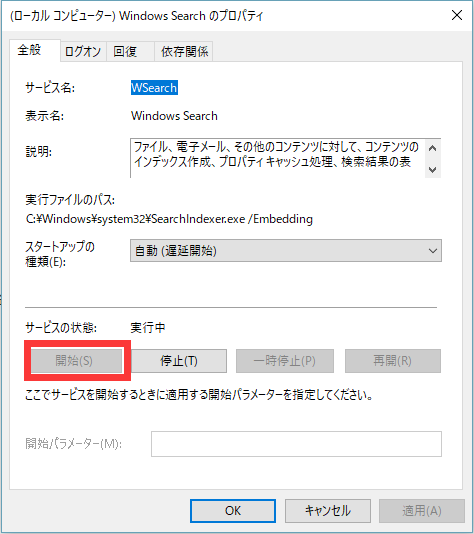
Windows Searchの修復方法は、複数の方法があります。以下に詳細に説明します。
1. Windows Search サービスの再起動
Windows Search サービスが正しく機能していない場合、サービスを再起動することで問題が解決することがあります。以下の手順を実行します。
- スタートメニューを開き、「サービス」を検索して開きます。
- サービス一覧から「Windows Search」を見つけてダブルクリックします。
- 「サービスの状態」が「実行中」でない場合は、「開始」をクリックします。すでに「実行中」の場合は、「停止」をクリックしてから再び「開始」をクリックします。
2. Windows Search インデックスのリビルド
Windows Search のインデックスが破損している場合、インデックスをリビルドすることで修復できます。以下の手順を実行します。
- スタートメニューを開き、「コントロールパネル」を検索して開きます。
- 「システムとセキュリティ」を選択し、「インデックス オプション」をクリックします。
- 「詳細設定」をクリックし、「インデックスの再構築」をクリックします。このプロセスには時間がかかる場合があります。
3. Windows PowerShell を使用した修復
Windows PowerShell を使用して Windows Search の問題を修復することもできます。以下の手順を実行します。
- スタートメニューを開き、「Windows PowerShell」を検索します。
- 検索結果から「Windows PowerShell(管理者として実行)」を選択します。
- 以下のコマンドを実行します。
Reset-WindowsSearchSettings
これにより、 Windows Search の設定がデフォルトにリセットされ、問題が解消される場合があります。
Windows Search Indexerを止めたいのですが?
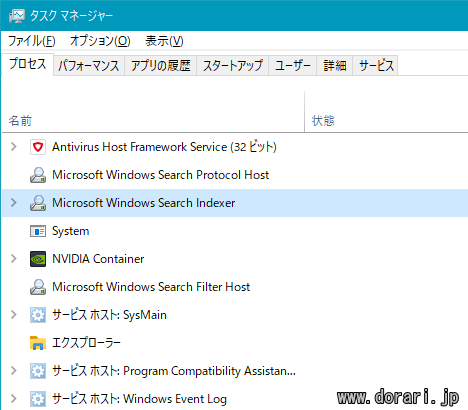
Windows Search Indexerを停止したい場合、その設定を変更することで実現できます。以下に具体的な手順を説明します。
1. サービスの無効化
Windows Search Indexerを完全に停止させるには、サービスを無効にする必要があります。以下の手順で操作してください。
- コントロールパネルを開きます。
- 「管理ツール」を選択し、「サービス」をクリックします。
- サービスのリストから「Windows Search」を見つけ、右クリックして「プロパティ」を選択します。
- 「スタートタイプ」を「無効」に変更し、「適用」をクリックします。
2. タスクスケジューラでの管理
Windows Search Indexerのスケジュールを管理することで、特定の時間に만実行されるように設定することもできます。
- タスクスケジューラを開きます。
- 「タスクスケジューラライブラリ」から「MicrosoftWindowsWindows Search」を選択します。
- 「IndexerAutomaticMaintenance」という名前のタスクを見つけて、右クリックして「無効にする」を選択します。
- 必要に応じて、他の関連タスクも無効にできます。
3. グループポリシーを使用した設定
グループポリシーを使用することで、Windows Search Indexerの機能をより詳しく制御できます。
- グループポリシーエディタを開きます(gpedit.msc を実行します)。
- 「コンピューターの構成」から「管理テンプレート」を選択し、「Windows コンポーネント」 > 「検索」の順に進みます。
- 「Windows 検索の機能を使用する」というポリシーを見つけて、右クリックして「編集」を選択します。
- 「無効」に設定し、「適用」をクリックします。
よくある疑問
Microsoft Windows Search Filter Host プロセスとは何ですか?
Microsoft Windows Search Filter Host プロセスは、Microsoft Windows オペレーティングシステム内の重要なコンポーネントで、ファイルやメタデータのインデックス作成と検索機能を支えています。このプロセスは、ユーザーが迅速にファイルや設定、アプリケーションを検索できるようにするための役割を果たします。また、Windows Search Service と協力して、ファイルシステム、メール、ドキュメントなどのさまざまなデータソースから情報を収集し、ユーザーが探している情報を高速に提供します。
Microsoft Windows Search Filter Host プロセスがシステムパフォーマンスに影響を与えることはありますか?
はい、Microsoft Windows Search Filter Host プロセスは、システムのパフォーマンスに影響を与える可能性があります。これは、インデックス作成プロセスが大量のファイルをスキャンする必要があるためです。特に、システムのリソースが制限されている場合や、複数のアプリケーションが同時に実行されている場合、このプロセスは CPU とディスク I/O の負荷を増加させる可能性があります。ただし、通常の使用では、この影響は最小限に抑えられます。
Microsoft Windows Search Filter Host プロセスを無効にしても安全ですか?
Microsoft Windows Search Filter Host プロセスを無効にすることは可能です。ただし、これを行うと、Windows 検索機能が大幅に制限されることがあります。具体的には、ファイルやアプリケーションの検索が遅くなる、または機能しなくなる可能性があります。また、一部のアプリケーションや機能が正しく動作しない場合があります。したがって、このプロセスを無効にする前に、その影響を十分に理解することが重要です。
Microsoft Windows Search Filter Host プロセスの設定をカスタマイズできますか?
はい、Microsoft Windows Search Filter Host プロセスの設定をカスタマイズすることは可能です。Windows の設定メニューから、検索の動作やインデックス作成の範囲を調整できます。たとえば、特定のフォルダをインデックスから除外したり、検索の反応速度を調整したりできます。これらの設定を調整することで、システムのパフォーマンスと検索機能のバランスを最適化できます。ただし、設定を変更する前に、影響を十分に理解することが推奨されます。
コメントを残す